windows系统hosts文件位置及操作
知识问答 2022-03-02 08:43:16 admin
这篇指南就为大家介绍如何在windows操作系统下,访问hosts文件并进行修改,希望对你有所帮助,内附视频教程。
工具/材料
windows10系统
操作方法
【步骤01】
使用键盘快捷键windows+E,打开资源管理器
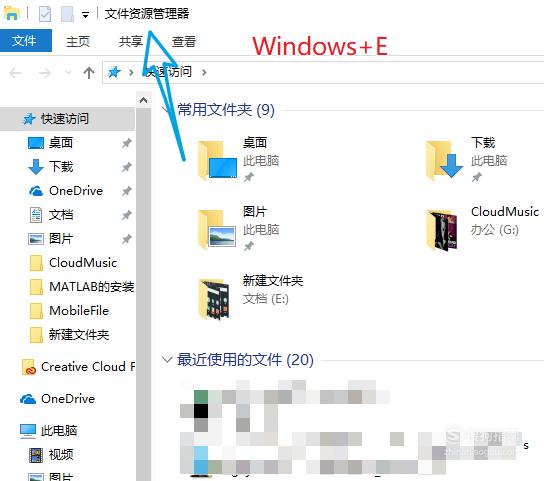
【步骤02】
点击我的电脑
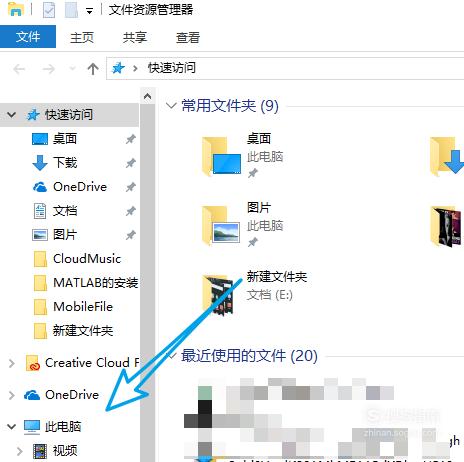
【步骤03】
进入到系统盘
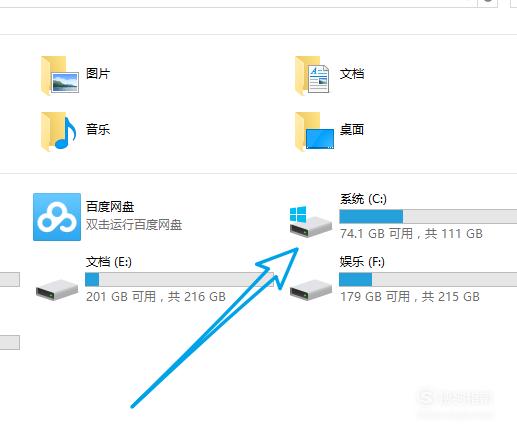
【步骤04】
双击windows文件夹
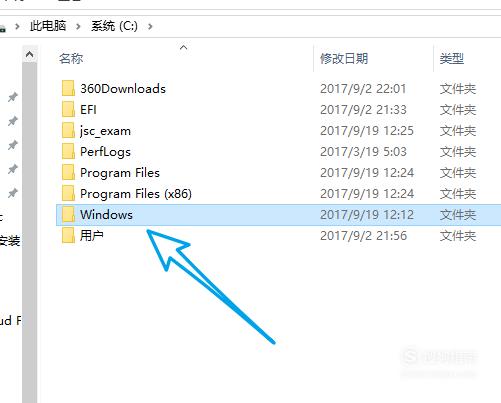
【步骤05】
找到并双击system32文件夹
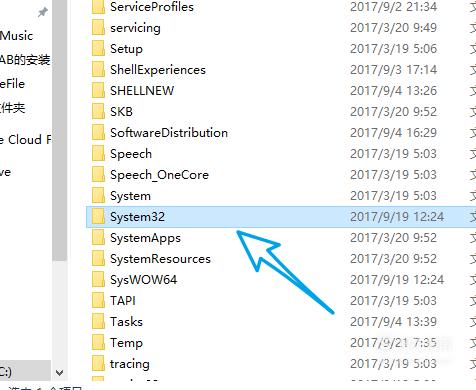
【步骤06】
双击drivers文件夹
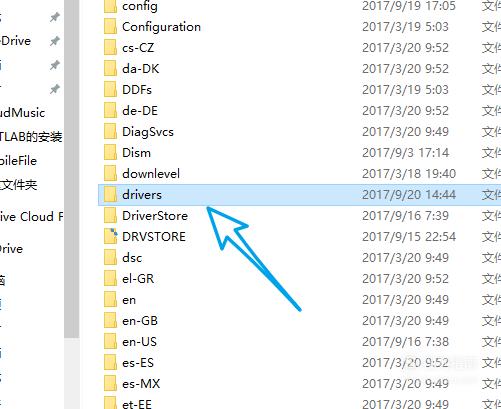
【步骤07】
点击etc文件
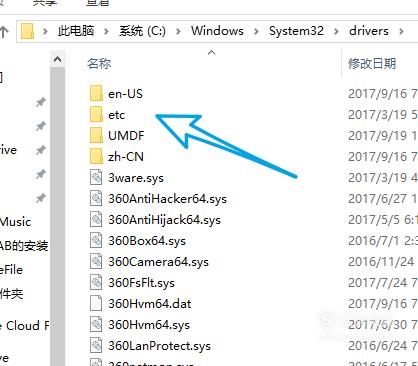
【步骤08】
这样就找到了hosts文件
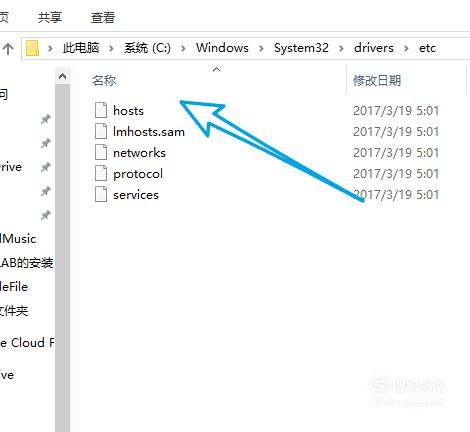
【步骤09】
打开方式请选择记事本
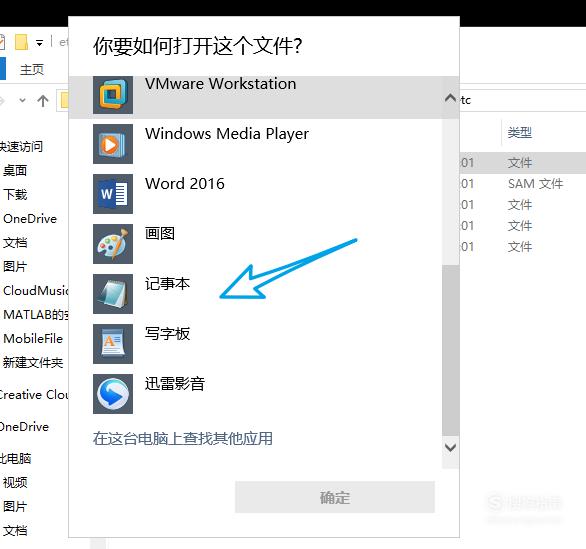
【步骤10】
基本格式为#+语句,
#为注释符号,后面接上指令
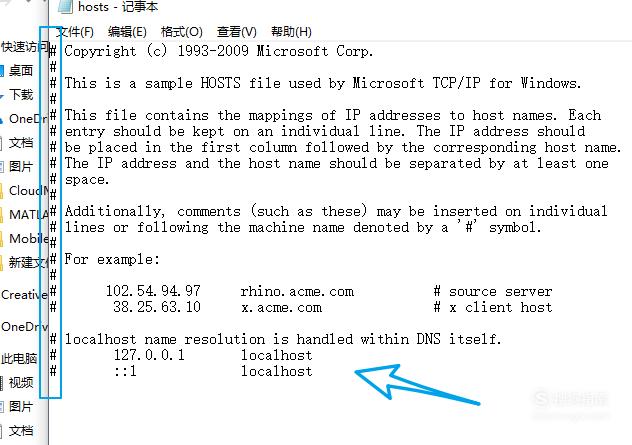
【步骤11】
事先请备份hosts文件,防止修改不当产生问题。点击文件,保存即可,如果你使用的是管理员权限的话。

【步骤12】
没有使用管理员权限是无法保存hosts文件的

【步骤13】
点击hosts文件,右击点击属性
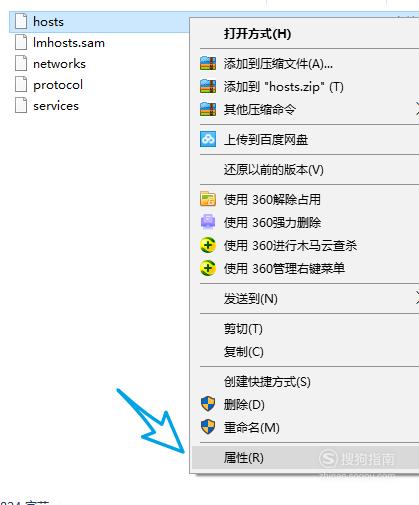
【步骤14】
点击安全
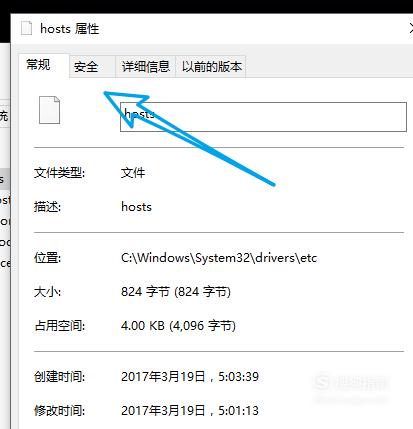
【步骤15】
点击编辑
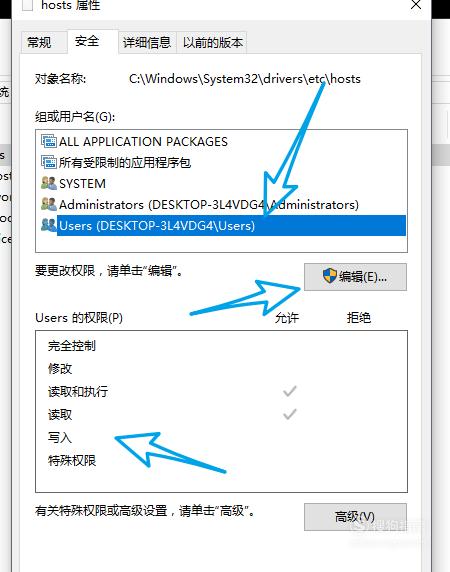
【步骤16】
选择本地电脑
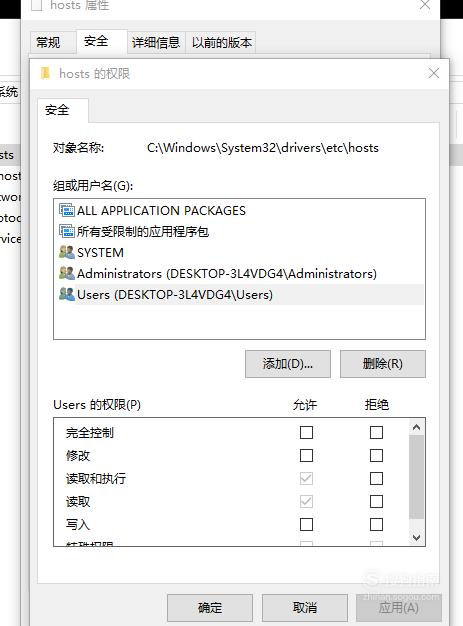
【步骤17】
勾选写入

【步骤18】
点击应用,确认弹窗
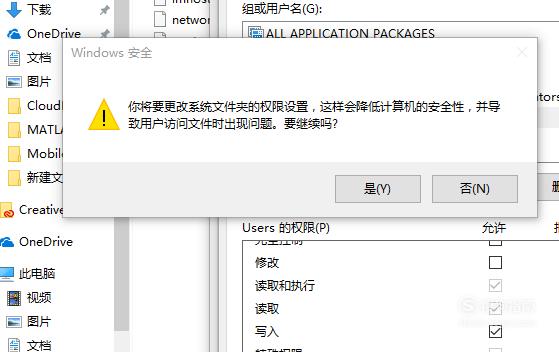
【步骤19】
ctrl+S,即可保存到默认系统位置。
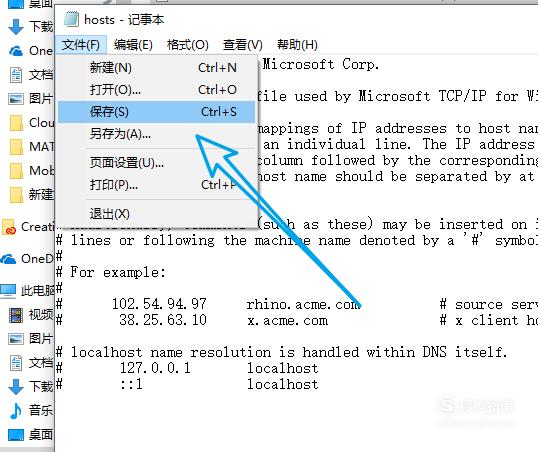
特别提示
详见视频操作教程。
标签:
相关文章
发表评论

评论列表